

バージョン 1.0
2016 年 11 月発行
Copyright©2016 ASRock INC. 無断複写・転載を禁じます。
著作権について:
当文書のいかなる部分も、ASRock の書面による同意なしに、バックアップを目的
とした購入者による文書のコピーを除いては、いかなる形式や方法によっても、複
写、転載、送信、または任意の言語へ翻訳することは禁じます。
当文書に記載されている製品名および企業名は、それぞれの企業の登録商標ま
たは著作物であることもあり、権利を侵害する意図なく、ユーザーの便宜を図って
特定または説明のためにのみ使用されます。
免責事項:
当文書に記載されている仕様および情報は、情報提供のみを目的として付属され
ており、予告なく変更する場合があります。その整合性や正確性について、ASRock
がなんらの確約をするものではありません。 ASRock は、当文書での誤記や記載漏
れについて一切の責任を負いかねます。
本文書の内容について、ASRock は、明示または黙示にも、黙示の保証、商品性の
条件、または特定の目的への適合性を含め、かつそれらに限定されず、いかなる種
類の保証もいたしません。
いかなる状況においても、たとえ ASRock が当文書や製品の欠陥や誤りに起因す
る損害の可能性を 事前に知らされていたとしても、ASRock、取締役、役員、従業員、
または代理人は、いかなる間接的、専門的、偶発的、または必然的な損害(利益の
損失、事業の損失、データの損失、事業の中断などを含む)への責任を負いかねます。
この装置は、FCC 規則のパート 15 に準拠しています。 操作は以下の 2 つの条件に従い
ます:
(1) 本装置は有害な干渉を発生しない。および
(2) この機器は、望ましくない作動を引き起こす可能性のある干渉を含め、あらゆる干渉
を受け入れなければなりません。
米国カリフォルニア州のみ
このマザーボードに採用されたリチウム電池は、カリフォルニア州議会で可決されたベス
トマネジメントプラクティス(BMP)で規制される有害物質、過塩素酸塩を含んでいます。
米国カリフォルニア州でリチウム電池を廃棄する場合は、関連する規制に従って行ってく
ださい。
「過塩素酸塩物質 - 特別な処理が適用される場合があります。詳しくは、www.dtsc.ca.gov/
hazardouswaste/perchlorate をご覧ください」
ASRock ウェブサイト :http://www.asrock.com

オーストラリアのみ
弊社の製品にはオーストラリア消費者法の下で除外できない保証が付いていま
す。 購入者は、重大な故障に対しては交換または返金、および、その他の合理的
に予見可能な損失または損害に対しては補償を受ける権利を有します。 また、製
品が許容できる品質を満たさない場合、または、故障が重大な故障にあたらない
場合は、購入者は製品を修理または交換する権利を有します。 ご不明な点があり
ましたら ASRock までお問い合わせください : 電話番号 +886-2-28965588 内線 123
(標準的な国際通話料金が適用されます)
HDMI ™ および HDMI 高解像度マルチメディアインターフェース、ならびに HDMI
のロゴは、米国およびその他の国における HDMI Licensing LLC の商標または登
録商標です。

内容
第 1 章 はじめに 1
1.1 パッケージの内容 1
1.2 仕様 2
1.3 マザーボードのレイアウト 7
1.4 I/O パネル 9
1.5 WiFi-802.11ac モジュールと ASRock WiFi 2.4/5 GHz アンテナ
(Z270 Killer SLI/ac 専用) 12
第 2 章 取り付け 14
2.1 CPU を取り付ける 15
2.2 CPU ファンとヒートシンクを取り付ける 18
2.3 メモリモジュール(DIMM)を取り付ける 19
2.4 拡張スロット(PCI Express スロット) 21
2.5 ジャンパー設定 22
2.6 オンボードのヘッダーとコネクター 23
2.7 SLITM およびクアッド SLITM オペレーションガイド 28
2.7.1 2 枚の SLITM 対応グラフィックスカードを取り付ける 28
2.7.2 ドライバのインストールとセットアップ 30
2.8 CrossFireXTM と Quad CrossFireXTM オペレーションガイド 31
2.8.1 2 枚の CrossFireXTM 対応グラフィックスカードを
取り付ける 31
2.8.2 ドライバのインストールとセットアップ 33
2.9 M.2_SSD (NGFF) モジュール取り付けガイド 34
第 3 章 ソフトウェアとユーティリティの操作 37

3.1 ドライバを取り付ける 37
3.2 A-Tuning 38
3.2.1 A-Tuning のインストール 38
3.2.2 A-Tuning の使用 38
3.3 ASRock Live Update & APP Shop(ASRock ライブ更新と
APP ショップ) 41
3.3.1 UI Overview(UI 概要) 41
3.3.2 Apps(アプリ) 42
3.3.3 BIOS & Drivers 45
3.3.4 Setting(設定) 46
3.4 Windows® 7 をインストールするために USB ポートを
有効にする 47
第 4 章 UEFI セットアップユーティリティ 50
4.1 はじめに 50
4.2 EZ Mode (EZ モード ) 51
4.3 Advanced Mode(アドバンスドモード) 52
4.3.1 UEFI メニューバー 52
4.3.2 ナビゲーションキー 53
4.4 Main ( メイン ) 画面 54
4.5 OC Tweaker (OC 調整 ) 画面 55
4.6 Advanced ( 詳細 ) 画面 63
4.6.1 CPU Conguration(CPU 設定) 64
4.6.2 Chipset Conguration(チップセット設定) 66
4.6.3 Storage Conguration,(ストレージ設定) 69
4.6.4 Intel® Thunderbolt ™ 70

4.6.5 Super IO Conguration(スーパー IO 設定) 71
4.6.6 ACPI Conguration (ACPI 設定 ) 72
4.6.7 USB Conguration(USB 設定) 74
4.6.8 Trusted Computing(トラステッド・コンピューティング)
75
4.7 Tools ( ツール ) 76
4.8 Hardware Health Event Monitoring ( ハードウェア ヘルス
イベント監視 ) 画面 79
4.9 Security ( セキュリティ ) 画面 82
4.10 Boot ( ブート ) 画面 83
4.11 Exit ( 終了 ) 画面 85

Z270 Killer SLI/ac / Z270 Killer SLI
第 1 章 はじめに
ASRock Z270 Killer SLI/ac / Z270 Killer SLI マザーボードをお買い上げ頂きありが
とうございます。 ASRock の製品は一貫した厳格な品質管理の下で製造されてお
ります。優れた品質と耐久性を兼ね備えつつ、優れたパフォーマンスを提供致しま
す。
この文書の第 1 章と第 2 章には、マザーボードの説明とステップ毎のインストール
ガイドが記載されています。 第 3 章には、ソフトウェアとユーティリティーの操作ガ
イドが含まれています。 第 4 章には、BIOS セットアップの設定ガイドが含まれてい
ます。
マザーボードの仕様と BIOS ソフトウェアは更新されることがあるため、このマニュ
アルの内容は予告なしに変更することがあります。 このマニュアルの内容に変更
があった場合には、更新されたバージョンは、予告なくASRock のウェブサイトから
入手できるようになります。 このマザーボードに関する技術的なサポートが必要な
場合には、ご使用のモデルについての詳細情報を、当社のウェブサイトで参照くだ
さい。 ASRock のウェブサイトでは、最新の VGA カードおよび CPU サポート一覧
もご覧になれます。 ASRock ウェブサイト http://www.asrock.com.
日本語
1.1 パッケージの内容
• ASRock Z270 Killer SLI/ac / Z270 Killer SLI マザーボード(ATX フォームファクタ)
• ASRock Z270 Killer SLI/ac / Z270 Killer SLI クイックインストールガイド
• ASRock Z270 Killer SLI/ac / Z270 Killer SLI サポート CD
• 1 x I/O パネルシールド
• 2 x シリアル ATA(SATA)データケーブル(オプション)
• 1 x ASRock SLI_HB_Bridge_2S カード (オプション)
• 2 x M.2 ソケット用ねじ (オプション)
• 2 x ASRock WiFi 2.4/5 GHz アンテナ(オプション)(Z270 Killer SLI/ac 専用)
1

1.2 仕様
日本語
プラットフォーム
CPU
チップセット
メモリ
• ATX フォームファクター
• 第 7 世代および第 6 世代 Intel® CoreTM i7/i5/i3/Pentium®/
Celeron® プロセッサーに対応(ソケット 1151)
• デジタル電源設計
• 8 電源フェーズ設計
• Intel® ターボブースト 2.0 テクノロジーをサポート
• Intel® K シリーズ アンロック CPU に対応
• ASRock BCLK フルレンジオーバークロッキングに対応
• Intel® Z270
• デュアルチャンネル DDR4 メモリテクノロジー
• 4 x DDR4 DIMM スロット
• DDR4 3733+(OC)*/3600(OC)/3200(OC)/2933(OC)/2800(OC)/
2400**/2133 ノン ECC、アンバッファードメモリに対応
* 詳細については、ASRock ウェブサイトのメモリーサポート一覧を
参照してください。 (http://www.asrock.com/)
** 第 7 世代 Intel® CPU は最大 2400 までの DDR4 に対応します。第
6 世代 Intel® CPU は最大 2133 までの DDR4 に対応します。
• ECC UDIMM メモリモジュールに対応(non-ECC モードで動作)
• システムメモリの最大容量: 64GB
• Intel® エクストリームメモリプロファイル(XMP)2.0 に対応
• DIMM スロットに 15 μゴールドコンタクトを採用
拡張スロット
• 2 x PCI Express 3.0 x16 スロット(PCIE2/PCIE4:x16 (PCIE2) でシ
ングル、x8 (PCIE2) / x8 (PCIE4) でデュアル)*
* 起動ディスクとして NVMe SSD に対応
• 4 x PCI Express 3.0 x1 スロット (Flexible PCIe)
• AMD Quad CrossFireXTMと CrossFireXTMをサポート
• NVIDIA® Quad SLITMおよび SLITMをサポート
• 1 x 垂直 M.2 ソケット(Key E)、WiFi-802.11ac モジュールがバン
ドルされています(リア I/O)
• VGA PCIe スロットに 15 μゴールドコンタクトを採用(PCIE2)
2

Z270 Killer SLI/ac / Z270 Killer SLI
グラフィックス
• Intel®HDグラフィックス内蔵ビジュアルおよび VGA 出力は、
GPU に統合されたプロセッサーのみでサポートされます。
• Intel®HDグラフィックス内蔵ビジュアルをサポート: AVC、MVC
(S3D) および MPEG-2 Full HW Encode1 が装備された Intel® ク
イック・シンク・ビデオ、Intel® InTruTM 3D, Intel® クリアー・ビデオ
HD テクノロジー、Intel® InsiderTM, Intel® HD グラフィックス
• Gen9 LP、DX11.3、DX12
• HWA エンコード / デコード : VP8、HEVC 8b、VP9、HEVC 10b(第
7 世代 Intel® CPU 向け)
• HWA エンコード / デコード : VP8 、HEVC 8b、GPU/SW エンコ
ード / デコード : VP9、HEVC 10b(第 6 世代 Intel® CPU 向け)
• 最大共有メモリ1024MB
* 最大共有メモリのサイズはオペレーティングシステムによって異
なることがあります。
• デュアルグラフィックス出力 : 独立したディスプレイコントロー
ラーで DVI-D ポートと HDMI ポートに対応
• HDMI に対応、最大解像度 4K x 2K (4096x2160) @ 24Hz /
(3840x2160) @ 30Hz
• DVI-D をサポート。最大解像度 1920x1200 @60Hz
• HDMI ポートでオートリップシンク、ディープカラー(12bpc)、
xvYCC、および、HBR(高ビットレートオーディオ)に対応(HDMI
対応モニターが必要です)
• DVI-D ポートと HDMI ポートで HDCP に対応
• DVI-D ポートと HDMI ポートで Full HD 1080p Blu-ray (BD) 再
生に対応
日本語
オーディオ
• 7.1 CH HD オーディオ、コンテンツプロテクション付き(Realtek
ALC892 オーディオコーデック)
• プレミアム・ブルーレイ・オーディオ・サポート
• サージ保護に対応(ASRock 完全スパイク保護)
• ニチコン製ファインゴールドシリーズオーディオコンデンサ
3

LAN
• ギガビット LAN 10/100/1000 Mb/s
• ギガ PHY Intel® I219V
• Wake-On-LAN(ウェイク オン ラン)に対応
• 雷 / 静電気放電(ESD)保護に対応(ASRock 完全スパイク保護)
• エネルギー効率のよいイーサネット 802.3az をサポート
• PXE をサポート
日本語
無線 LAN
(Z270 Killer
SLI/ac 専用)
リアパネル I/O
ストレージ
• Intel® 802.11ac WiFi モジュール(無料バンドル)
• IEEE 802.11a/b/g/n/ac をサポート
• デュアルバンド(2.4/5 GHz)をサポート
• 最高 433 Mbps の高速ワイヤレス接続をサポート
• ブルートゥース 4.0/3.0 + ハイスピードクラス II をサポート
• 2 x アンテナポート(Z270 Killer SLI/ac 専用)
• 1 x PS/2 マウス / キーボードポート
• 1 x DVI-D ポート
• 1 x HDMI ポート
• 1 x 光 SPDIF 出力ポート
• 5 x USB 3.0 Type-A ポート(静電気放電(ESD)保護に対応
(ASRock 完全スパイク保護))
• 1 x USB 3.0 Type-C ポート(静電気放電(ESD)保護に対応
(ASRock 完全スパイク保護))
• LED 付き 1 x RJ-45 LAN ポート(ACT/LINK LED と SPEED
LED)
• HD オーディオジャック : リアスピーカー / センター / バス / ラ
インイン / フロントスピーカー / マイク
• 6 x SATA3 6.0 Gb/s コネクタ、RAID(RAID 0、RAID 1、RAID 5、
RAID 10、Intel ラピッド・ストレージ・テクノロジー 15 および
Intel スマート・レスポンステクノロジー)、NCQ、AHCI、および、
ホットプラグ機能に対応 *
* SATA タイプ M.2 デバイスで M2_1 を使用している場合は、
SATA_5 は無効になります。
* SATA タイプ M.2 デバイスで M2_2 を使用している場合は、
SATA_0 は無効になります。
• 2 x ウルトラ M.2 ソケット、タイプ 2230/2242/2260/2280 M.2
SATA3 6.0 Gb/s モジュールと最大 Gen3 x4 (32 Gb/s) までの M.2
PCI Express モジュールに対応 *
4

Z270 Killer SLI/ac / Z270 Killer SLI
** Intel® OptaneTMテクノロジーに対応
** 起動ディスクとして NVMe SSD に対応
** ASRock U.2 キットに対応
コネクタ
• 1 x COM ポートヘッダー
• 1 x TPM ヘッダー
• 1 x シャーシイントルージョンヘッダー
• 1 x 電源 LED とスピーカーヘッダー
• 1 x オーラ RGB LED ヘッダー
• 1 x CPU ファンコネクタ(4 ピン)
* CPU ファンコネクタは最大 1A (12W) の電力の CPU ファンに対
応します。
• 2 x シャーシファンコネクタ(4 ピン)(スマートファン速度制御)
• 1 x シャーシ(オプション)/ ウォーターポンプファンコネクタ
(4 ピン)(スマートファン速度制御)
* シャーシ(オプション)/ウォーターポンプファンは最大 1.5A (18W)
の出力のウォータークーラーに対応します。
* CHA_FAN2 は 3 ピンまたは 4 ピンファンが使用されているかど
うかを自動検出できます。
• 1 x 24 ピン ATX 電源コネクタ
• 1 x 8 ピン 12V 電源コネクタ
• 1 x 前面パネルオーディオコネクタ
• 1 x underbolt AIC コネクタ (5 ピン )
• 1 x underbolt AIC コネクタ (10 ピン )
* 1 つの underbolt AIC カードのみをサポートします。
• 3 x USB 2.0 ヘッダー(5 個の USB 2.0 ポートに対応)
(静電気放電(ESD)保護に対応(ASRock 完全スパイク保護))
• 1 x USB 3.0 ヘッダー(2 個の USB 3.0 ポートに対応)
(静電気放電(ESD)保護に対応(ASRock 完全スパイク保護))
日本語
BIOS 機能
• AMI UEFI Legal BIOS、多言語 GUI サポート付き
• ACPI 6.0 準拠ウェイクアップイベント
• SMBIOS 2.7 サポート
• CPU、GT_CPU、DRAM、VPP、PCH 1.0V、VCCIO、VCCST、
VCCSA、VCCPLL 電圧マルチ調整
5

ハードウェアモ
ニター
• CPU / シャーシ / シャーシ(オプション)/ ウォーターポンプ温度
検出
• CPU / シャーシ / シャーシ(オプション)/ ウォーターポンプファ
ンタコメーター
• CPU / シャーシ / シャーシ(オプション)/ ウォーターポンプ静音
ファン(CPU 温度に合わせてシャーシファン速度を自動調整)
• CPU / シャーシ / シャーシ(オプション)/ ウォーターポンプファ
ンマルチ速度制御
• ケース開閉検知
• 電圧監視: +12V、+5V、+3.3V、CPU Vcore、DRAM、VPP、PCH 1.0V、
VCCIO、VCCSA、VCCST
日本語
OS
• Microso® Windows® 10 64-bit(第 7 世代 Intel® CPU 向け)
• Microso® Windows® 10 64-bit / 8.1 64-bit / 7 32-bit / 7 64-bit
(第 6 世代 Intel® CPU 向け)
* Windows® 7 OS をインストールするために、xHCI ドライバが ISO
ファイルに含まれる変更されたインストールディスクが必要です。
詳しい説明については 47 ページを参照してください。
* 更新された Windows® 10 ドライバについては、ASRock のウェブ
サイトで詳細をご確認ください :http://www.asrock.com
認証
• FCC、CE、WHQL、RCM、BSMI
• ErP/EuP Ready(ErP/EuP 対応電源供給装置が必要です)
* 商品詳細については、当社ウェブサイトをご覧ください。 http://www.asrock.com
BIOS 設定の調整、アンタイドオーバークロックテクノロジーの適用、サードパーティ
のオーバークロックツールの使用などを含む、オーバークロックには、一定のリス
クを伴いますのでご注意ください。 オーバークロックするとシステムが不安定に
なったり、システムのコンポーネントやデバイスが破損することがあります。 ご自分
の責任で行ってください。 弊社では、オーバークロックによる破損の責任は負いか
ねますのでご了承ください。
6

1.3 マザーボードのレイアウト
Intel
Z270
DDR 4_A2 (64 bit , 28 8-pi n m o dul e)
DDR 4_A1 (64 bit , 28 8-pi n m o dul e)
DDR 4_B2 (64 bit , 28 8-pi n m o dul e)
DDR 4_B1 (64 bit , 28 8-pi n m o dul e)
ATX12V1
ATXP WR 1
Top:
Central/Bass
Center :
REAR SPK
Top:
LINE IN
Center :
FRONT
Bottom :
Optica l
SPDIF
Bottom :
MIC I N
HDLED R ESET
PLED PWRBTN
PANEL1
1
1
SPK_PLE D1
1
HD_AUDI O1
SATA_4_5
USB_1_2
1
CPU_FAN1
1
TPMS1
CHA_FAN3 /W_PUMP
USB3_5_ 6
1
CLRMOS1
1
M2_W IFI1*
BIOS
ROM
RGB_LED 1
1
PCIE1
M2_1
CTCTCT CT24
23
22 21
CHA_FAN2
CHA_FAN1
COM1
1
PCIE2
RoH S
Ult ra M .2
PCIe G en3 x4
HDMI 1
USB 3. 0
T:U SB1
B: USB 2
PS2
Keybo ard
/Mous e
DVI 1
Top:
RJ-45
USB 3. 0
T: USB3
B: USB 4
USB 3.0
T:US B3_TA_1
B: USB3_T C_1
PCIE3
PCIE5
PCIE6
PCIE4
CMO S
Bat tery
M2_2
CTCTCT CT24
23
22 21
SATA_2_3
SATA_0_1
USB_3_4
1
USB_5
1
TB2
1
TB1
1
CI1
1
Z270 Killer SLI/ac / Z270 Killer SLI
日本語
7

日本語
番号 説明
1 ATX 12V 電源コネクタ(ATX12V1)
2 2 x 288 ピン DDR4 DIMM スロット(DDR4_A1、DDR4_B1)
3 2 x 288 ピン DDR4 DIMM スロット(DDR4_A2、DDR4_B2)
4 CPU ファンコネクタ(CPU_FAN1)
5 ATX 電源コネクタ(ATXPWR1)
6 USB 3.0 ヘッダー(USB3_5_6)
7 SATA3 コネクタ (SATA_4_5)
8 SATA3 コネクタ (SATA_2_3)
9 SATA3 コネクタ(SATA_0_1)
10 システムパネルヘッダー(PANEL1)
11 電源 LED とスピーカーヘッダー (SPK_PLED1)
12 シャーシファン / ウォーターポンプファンコネクタ (CHA_FAN3/W_PUMP)
13 シャーシファンコネクタ(CHA_FAN1)
14 USB 2.0 ヘッダー (USB_1_2)
15 USB 2.0 ヘッダー(USB_3_4)
16 シャーシイントリュージョンヘッダー(CI1)
17 USB 2.0 ヘッダー(USB_5)
18 オーラ RGB LED ヘッダー (RGB_LED)
19 クリア CMOS ジャンパー(CLRMOS1)
20 underbolt AIC コネクタ(TB2)
21 TPM ヘッダー(TPMS1)
22 COM ポートヘッダー(COM1)
23 フロントパネルオーディオヘッダー(HD_AUDIO1)
24 underbolt AIC コネクタ(TB1)
25 シャーシファンコネクタ(CHA_FAN2)
* 無線 LAN に対応するのは Z270 Killer SLI/ac だけです。
8

1.4 I/O パネル
Z270 Killer SLI/ac
1
Z270 Killer SLI/ac / Z270 Killer SLI
6
2
3
547
15
番号 説明 番号 説明
1
PS/2 マウス / キーボードポート
2
USB 3.0 Type-A ポート(USB3_TA_1)
3
LAN RJ-45 ポート *
4
セントラル / バス(オレンジ色)
5
リアスピーカー(黒色)
6
ライン入力(明るい青色)
7
フロントスピーカー(ライム色)**
8
マイクロフォン(ピンク色)
9
オプティカル SPDIF 出力ポート
10
USB 3.0 ポート(USB3_3_4)
11
USB 3.0 Type-C ポート(USB3_TC_1)
12
DVI-D ポート
13
アンテナポート
14
USB 3.0 ポート(USB3_1_2)
15
HDMI ポート
891013 111214
日本語
9

Z270 Killer SLI
1
6
2
3
547
日本語
14
番号 説明 番号 説明
1
PS/2 マウス / キーボードポート
2
USB 3.0 Type-A ポート(USB3_TA_1)
3
LAN RJ-45 ポート *
4
セントラル / バス(オレンジ色)
5
リアスピーカー(黒色)
6
ライン入力(明るい青色)
7
フロントスピーカー(ライム色)**
8
マイクロフォン(ピンク色)
9
オプティカル SPDIF 出力ポート
10
USB 3.0 ポート(USB3_3_4)
11
USB 3.0 Type-C ポート(USB3_TC_1)
12
DVI-D ポート
13
USB 3.0 ポート(USB3_1_2)
14
HDMI ポート
8910111213
10

Z270 Killer SLI/ac / Z270 Killer SLI
* 各 LAN ポートにそれぞれ 2 つの LED があります。 LAN ポートの LED 表示については下の表を参照してく
ださい。
アクティビティ / リンク LED
速度 LED
LAN ポート
アクティビティ / リンク LED 速度 LED
状態 説明 状態 説明
消灯 リンクなし 消灯 10Mbps 接続
点滅 データアクティビティ オレンジ色 100Mbps 接続
点灯 リンク 緑色 1Gbps 接続
** 2 チャンネルスピーカーを使用する場合は、スピーカーのプラグを「フロントスピーカージャック」に接続して
ください。 使用するスピーカーのタイプに従って、下の表に記載されている接続に関する詳細説明を参照して
ください。
オーディオ出力
チャンネル
フロントスピー
カー
(No. 7)
リアスピーカー
(No. 5)
セントラル / バス
(No. 4)
ライン入力
(No. 6)
2 V -- -- --
4 V V -- --
6 V V V --
8 V V V V
マルチストリーミングを有効にするには、フロントパネルオーディオケーブルを
フロントパネルオーディオヘッダーに接続する必要があります。 コンピュータを
再起動すると、システム上に「Mixer(ミキサー)」ツールが表示されます。 「Mixer
ToolBox(ミキサーツールボックス)」 を選択して、「Enable playback multi-
streaming(再生マルチストリーミングを有効にする)」をクリックし、次に、「ok」
をクリックします。 「2CH」、「4CH」、「6CH」、または、「8CH」を選択して、「Re altek
HDA Primary output(Realtek HDA プライマリー出力)」を選択すれば、リアスピー
カー、セントラル / バス、および、フロントスピーカーを使用できます。「Realtek
HDA Audio 2nd output(Realtek HDA オーディオ・セカンド出力)」を選択すれば、
フロントパネルオーディオを使用できます。
日本語
11

1.5 WiFi-802.11ac モジュールと ASRock WiFi 2.4/5 GHz ア
ンテナ(Z270 Killer SLI/ac 専用)
WiFi-802.11ac + BT モジュール
このマザーボードには独自の WiFi 802.11 a/b/g/n/ac + BT v4.0 モジュールが装備
されています(背面 I/O パネルに事前に取り付けられています)。WiFi 802.11 a/b/
g/n/ac + BT v4.0 モジュールは WiFi 802.11 a/b/g/n/ac 接続規格および Bluetooth
v4.0 に対応します。 WiFi + BT モジュールは、WiFi + BT に対応する使い易いワイ
ヤレスローカルエリアネットワーク(WLAN)アダプタです。 Bluetooth v4.0 規格には、
モバイルデバイスにまったく新しいクラスの機能を追加するスマート・レディ・テク
ノロジーが
されており、PC 向けの超低消費電力をお約束します。
採用されています。 BT 4.0 にはロー・エネルギー・テクノロジーも採用
日本語
* 伝送速度は環
ASRock WiFi 2.4/5 GHz Antennas
ASRock WiFi 2.4/5 GHz アン
(included in the package)
テナ(パッケージに含まれて
います)
境によって異なることがあります。
WiFi + BT Module
WiFi + BT モジュール
(Intel® Dual Band Wireless-AC 3160
(pre-installed Intel® Dual Band
がプリインストールされています )
Wireless-AC 3160)
12

WiFi アンテナ取り付けガイド
Z270 Killer SLI/ac / Z270 Killer SLI
1
手順
付属の WiFi 2.4/5 GHz アンテナを準備します。
2
手順
2 本の WiFi 2.4/5 GHz アンテナをアンテナコネ
クタに接続します。 アンテナを右方向に回して
しっかりと接続します。
日本語
3
手順
図にあるように WiFi 2.4/5 GHz アンテナを設定
します。
* 信号を強化するためにアンテナの方向を調整
する必要があることがあります。
13

日本語
第 2 章 取り付け
これは ATX フォームファクタのマザーボードです。 マザーボードを取付ける前に、
ケースに取付できるフォームファクター(サイズ)を確認し、マザーボードを取り付
けることができることを確認してください。
取り付け前の注意事項
マザーボードコンポーネントを取り付けたり、マザーボードの設定を変更する前に、
次の注意事項をよくお読みください。
• マザーボードを設置 / 取り外しをする場合は、必ず電源コードが抜いてください。 電
源コードが繋がれたままで作業を行うと、怪我をしたり、マザーボードが破損する可能
性がございます。
• 静電気によってマザーボードの部品が破損することを防止するために、マザーボード
はカーペットの上に置かないでください。 また、静電気防止リストストラップを着用す
るか、または、部品を取り扱う前に静電気除去オブジェクトに触れてください。
• 基板の端をつかんでください。IC には触れないでください。
• マザーボードを取り外す場合は、取り外したマザーボードを接地した静電気防止パッ
ドの上に置くか、商品に付属している袋に入れてください。
• マザーボードをシャーシに固定する為にねじを使う場合は、ねじを締め付けすぎない
でください ! ねじを締め付けすぎると、マザーボードが破損することがあります。
14

2.1 CPU を取り付ける
1.
1151 ピン CPU をソケットに挿入する前に、PnP キャップ がソケット上にあること、
CPU 表面に汚れがないこと、または、ソケット内に曲がったピンがないことを確
認してください。 PnP キャップがソケット上になかったり、CPU 表面が汚れてい
たり、または、ソケット内に曲がったピンがある場合は、CPU を無理にソケット内
に挿入しないでください。 CPU を無理にソケット内に挿入すると、CPU の甚大
な破損につながります。
2.
CPU を取り付ける前に、すべての電源ケーブルを取り外してください。
1
Z270 Killer SLI/ac / Z270 Killer SLI
A
B
日本語
2
15
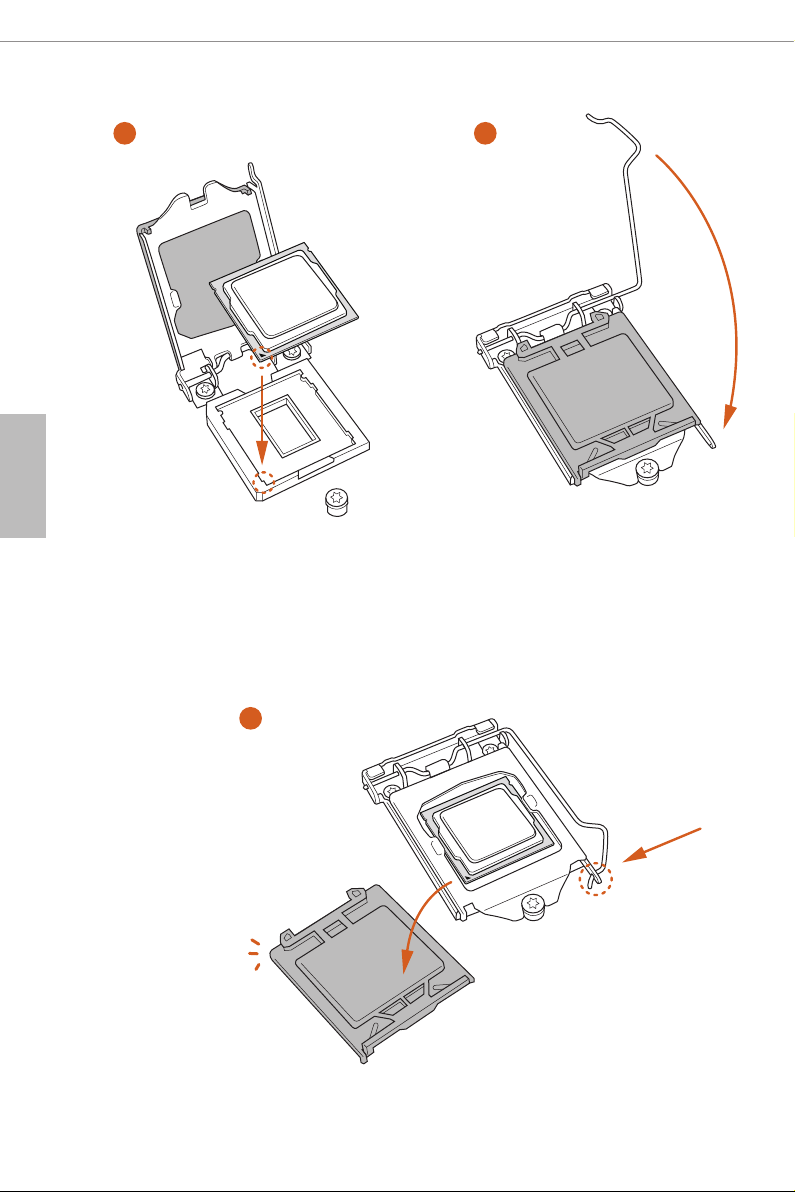
日本語
3
4
16
5

Z270 Killer SLI/ac / Z270 Killer SLI
プロセッサーを取り外した場合は、カバーを保管して取り付け直してください。 ア
フターサービスのためにマザーボードを返品する場合は、カバーを必ず取り付け
てください。
日本語
17

日本語
2.2 CPU ファンとヒートシンクを取り付ける
1 2
18
FAN
CPU_

Z270 Killer SLI/ac / Z270 Killer SLI
2.3 メモリモジュール(DIMM)を取り付ける
このマザーボードには 4 つの 288 ピン DDR4(ダブルデータレート 4)DIMM スロッ
トが装備されており、デュアルチャンネルメモリ技術に対応します。
1.
デュアルチャンネルメモリ設定のために、同一(同じブランド、同じ速度、同じサイ
ズ、同じチップタイプ)の DDR4 DIMM を 1 組取り付ける必要があります。
2.
1 つまたは 3 つのメモリモジュールが取り付けられている場合は、デュアルチャ
ンネルメモリテクノロジーを有効にできません。
3.
DDR、DDR2 または DDR3 メモリモジュールは DDR4 スロットに取り付けること
はできません。取り付けると、マザーボードと DIMM が破損することがあります。
デュアルチャンネルメモリ設定
優先順位 DDR4_A1 DDR4_A2 DDR4_B1 DDR4_B2
1 実装済み 実装済み
2 実装済み 実装済み
3 実装済み 実装済み 実装済み 実装済み
日本語
DIMM は 1 つの正しい方向にしか取り付けることができません。 DIMM を間違った
方向に無理に挿入すると、マザーボードと DIMM の損傷につながります。
19

1
日本語
2
3
20

Z270 Killer SLI/ac / Z270 Killer SLI
2.4 拡張スロット(PCI Express スロット)
このマザーボードには 6 つの PCI Express スロットが装備されています。
拡張カードを取り付ける前に、電源供給が切断されていること、または、電源コード
が取り外されていることを確認してください。 取り付け作業を始める前に、拡張カー
ドに添付されている文書を読んで、カード用に必要なハードウェア設定を行ってく
ださい。
PCIe スロット :
PCIE1(PCIe 3.0 x1 スロット)は PCI Express x1 レーン幅カード向けに使用します。
PCIE2(PCIe 3.0 x16 スロット)は PCI Express x16 レーン幅グラフィックスカード向
けに使用します。
PCIE3(PCIe 3.0 x1 スロット)は PCI Express x1 レーン幅カード向けに使用します。
PCIE4(PCIe 3.0 x16 スロット)は PCI Express x8 レーン幅グラフィックスカード向け
に使用します。
PCIE5(PCIe 3.0 x1 スロット)は PCI Express x1 レーン幅カード向けに使用します。
PCIE6(PCIe 3.0 x1 スロット)は PCI Express x1 レーン幅カード向けに使用します。
日本語
PCIe スロット設定
シングルグラフィックスカード x16 N/A
CrossFireXTM または SLITM モー
ドの 2 枚のグラフィックスカード
複数のグラフィックスカードを使用する場合は、サーマル環境を改善するため
に、シャーシファンをマザーボードのシャーシファンコネクタ(CHA_FAN1、CHA_
FAN2、または、CHA_FAN3)に接続してください。
PCIE2 PCIE4
x8 x8
21

日本語
2.5 ジャンパー設定
このイラストは、ジャンパーの設定方法を示しています。 ジャンパーキャップがピ
ンに被さっていると、ジャンパーは「ショート」です。 ジャンパーキャップがピンに被
さっていない場合には、ジャンパーは「オープン」です。 この図は 3ピンのジャンパー
を表し、ジャンパーキャップがピン 1 とピン 2 に被さっているとき、これらのピンは
「ショート」です。
CMOS クリアジャンパー
(CLRMOS1)
(p.7、No. 19 参照)
CLRMOS1 を使って CMOS 内のデータをクリアできます。 クリアして、デフォルト
設定にシステムパラメーターをリセットするには、コンピューターの電源を切り、
電源から電源コードを抜いてください。 15 秒待ってから、ジャンパーキャップを
使って CLRCMOS1 のピン 2 とピン 3 を 5 秒間ショートします。 ただし、BIOS を
アップデートした直後に、CMOS をクリアしないでください。 BIOS をアップデー
ト後、CMOS をクリアする必要があれば、最初にシステムを起動し、それから
CMOS クリアアクションを行う前にシャットダウンしてください。 パスワード、日付、
時間、ユーザーのデフォルトプロファイルは、CMOS の電池を取り外した場合に
のみ、消去されることにご注意ください。
CMOS のクリアデフォルト
22
